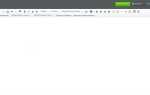При разработке интерфейсов веб-страниц часто возникает задача выровнять элементы, включая кнопки, по центру. Это важный аспект, так как правильное расположение элементов влияет на восприятие страницы и удобство взаимодействия с пользователем. В случае с кнопкой выравнивание может быть как по горизонтали, так и по вертикали. Важно понимать, какие именно подходы использовать в зависимости от ситуации, чтобы добиться наилучшего результата.
Одним из самых распространенных методов выравнивания кнопки по центру является использование flexbox. Этот метод позволяет гибко управлять расположением элементов внутри контейнера. Для выравнивания кнопки достаточно задать контейнеру свойство display: flex, а для центрирования — использовать justify-content: center и align-items: center. Такой подход идеально работает как для горизонтального, так и для вертикального центрирования, обеспечивая отличную адаптивность на разных устройствах.
Также существует метод центрирования с использованием свойств margin и position, которые могут быть полезны в определённых случаях. Для горизонтального выравнивания кнопки достаточно задать ей margin: 0 auto, что работает при фиксированной ширине элемента. Для более сложных случаев, например, если требуется центрировать кнопку внутри родительского контейнера с динамическими размерами, стоит использовать position: absolute в сочетании с top, left, transform.
Важным моментом является и выбор подхода в зависимости от контекста: если кнопка находится внутри формы или другого элемента, который уже имеет установленные стили, нужно учитывать это при выборе метода выравнивания. Гибкость и универсальность современных CSS-методов позволяют легко адаптировать элементы под любые требования, при этом их использование не требует дополнительных сложностей.
Использование Flexbox для центрирования кнопки
Для того чтобы выровнять кнопку по центру родительского элемента, нужно задать контейнеру стили display: flex, а затем применить свойства justify-content и align-items для горизонтального и вертикального выравнивания соответственно.
Пример HTML и CSS для центрирования кнопки:
В этом примере контейнер .container настроен с display: flex, что позволяет использовать свойства для выравнивания. justify-content: center выравнивает кнопку по горизонтали, а align-items: center – по вертикали. Свойство height: 100vh заставляет контейнер растягиваться на всю высоту экрана, что полезно, если нужно центрировать кнопку по центру окна.
Для более сложных макетов, например, если в контейнере несколько элементов, можно использовать дополнительные настройки Flexbox, такие как flex-direction или flex-wrap, чтобы изменить направление или поведение элементов. В случае простого центрирования кнопки Flexbox предоставляет наиболее эффективное решение с минимальными усилиями и кодом.
Центрирование кнопки с помощью CSS Grid
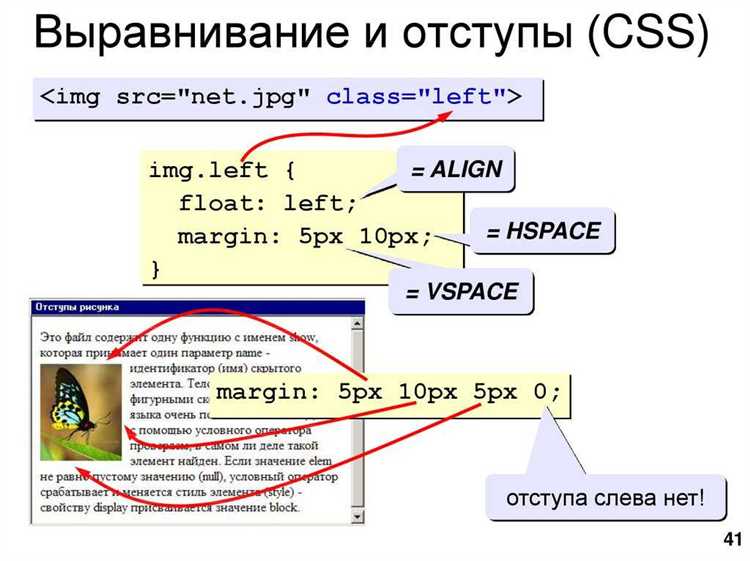
CSS Grid позволяет точно управлять расположением элементов. Чтобы выровнять кнопку по центру, нужно задать контейнеру grid-контекст и указать правила выравнивания.
- Создайте контейнер и установите
display: grid;. - Добавьте
place-items: center;для одновременного центрирования по горизонтали и вертикали. - Если нужно только горизонтальное выравнивание, используйте
justify-content: center;.
Пример разметки:
<div class="grid-container">
<button>Нажми меня</button>
</div>
CSS:
.grid-container {
display: grid;
place-items: center;
height: 200px;
}
heightзадаёт высоту контейнера, чтобы вертикальное центрирование было заметно.place-itemsэквивалентен сочетаниюalign-itemsиjustify-items.- Для адаптивности можно использовать
min-height: 100vh;вместо фиксированной высоты.
Метод центрирования с использованием margin: auto
Для горизонтального выравнивания кнопки с помощью margin: auto требуется задать блочный контекст и фиксированную ширину. Без указания ширины браузер не сможет корректно распределить автоматические отступы.
Пример:
<div style="width: 200px; margin: auto;">
<button>Отправить</button>
</div>
В этом примере div получает автоматические отступы слева и справа. Он становится центром, а кнопка наследует его позиционирование. Саму кнопку выравнивать не нужно – она размещается внутри уже центрированного контейнера.
Если использовать кнопку как отдельный элемент, ей нужно задать display: block или display: table, а также фиксированную ширину:
<button style="display: block; width: 150px; margin: auto;">Сохранить</button>
Без width автоматические отступы не сработают. Инлайн-элементы, такие как кнопки по умолчанию, игнорируют margin: auto, пока не станут блочными.
Для вертикального центрирования margin: auto не подходит, если только элемент не находится внутри контейнера с display: flex и align-items: center. В остальных случаях потребуется использовать другие методы.
Использование позиционирования для выравнивания кнопки
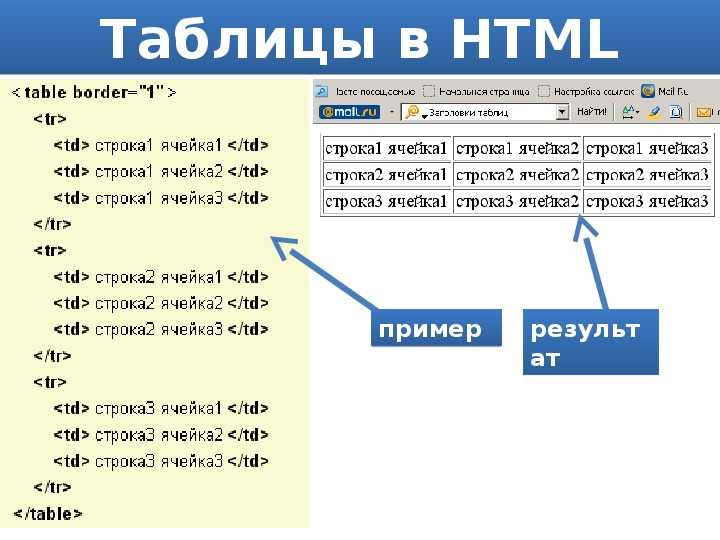
Метод позиционирования подходит для случаев, когда требуется точное размещение кнопки относительно контейнера. Используется свойство position в сочетании с координатами.
- Присвой контейнеру
position: relative;. Это создаст контекст для позиционирования. - Установи для кнопки
position: absolute;. - Добавь свойства
left: 50%;иtransform: translateX(-50%);, чтобы центрировать её по горизонтали.
Пример разметки:
<div class="wrapper">
<button class="center-btn">Нажми</button>
</div>
Пример CSS:
.wrapper {
position: relative;
height: 200px;
}
.center-btn {
position: absolute;
left: 50%;
transform: translateX(-50%);
}
- Чтобы центрировать также по вертикали, добавь
top: 50%;иtransform: translate(-50%, -50%);. - Этот способ не зависит от размеров кнопки.
- Работает корректно только при наличии фиксированной высоты у контейнера.
Центрирование кнопки по горизонтали с текстовым выравниванием
Пример:
<div style="text-align: center;">
<button>Отправить</button>
</div>
Если используется <input type="button">, он также центрируется этим способом, поскольку относится к строчным элементам. Метод не сработает, если кнопка – блочный элемент с display: block;. В этом случае потребуется изменить тип отображения или использовать другие подходы, например margin: 0 auto;.
Преимущество метода – отсутствие необходимости задавать ширину кнопке. Центрирование осуществляется относительно ширины родителя, а не по фиксированным координатам.
Особенности центрирования кнопки в контейнерах с фиксированной шириной
Если контейнер имеет фиксированную ширину, кнопку можно выровнять по центру с помощью автоматических внешних отступов при использовании display: block:
Этот способ работает только при наличии заданной ширины у кнопки либо при стандартной ширине, устанавливаемой браузером. При этом сам контейнер должен быть блочным элементом, не использующим flex или grid.
Если внутри фиксированного контейнера применяется flex, необходимо задать justify-content: center; для корректного выравнивания:
Важно: если контейнер использует padding, визуальное центрирование может сместиться. В таких случаях следует использовать box-sizing: border-box или обнулить внутренние отступы.
Если используется позиционирование, центрирование возможно с помощью абсолютного позиционирования и transform:
Этот метод позволяет разместить кнопку точно по центру, независимо от её ширины, но требует наличия position: relative у родителя.
При использовании inline-блочной кнопки можно также задать text-align: center родительскому контейнеру:
Способ применим только при наличии display: inline-block у кнопки и text-align у родителя.
Решение проблем с центрированием в разных браузерах

Браузеры по-разному интерпретируют модели блочной и строчной разметки, особенно в старых версиях. Например, Internet Explorer до версии 11 некорректно обрабатывает flex-контейнеры, игнорируя justify-content и align-items при неполной спецификации display: flex.
В Firefox возможны смещения при центрировании кнопок с text-align: center в родительском элементе, если у него установлен display: inline-block и ширина не указана явно. Решение – задать фиксированную ширину родителю.
Safari иногда нарушает вертикальное центрирование через transform: translateY(-50%), если родительский блок не имеет установленной высоты. Требуется указать height или использовать flex.
При использовании margin: auto для горизонтального центрирования кнопки как блочного элемента убедитесь, что она не строчная (display: inline). Иначе центрирование не сработает ни в одном браузере. Применяйте display: block или display: inline-block.
Чтобы минимизировать различия, используйте normalize.css или reset.css. Это устраняет нестабильности, например, неожиданные отступы или выравнивания, заданные браузером по умолчанию.
Для надёжности при центрировании с помощью flex указывайте display: flex, justify-content: center, align-items: center и height у родителя. Без высоты вертикальное выравнивание будет некорректным в большинстве браузеров.
Вопрос-ответ:
Что выбрать — `text-align`, `margin: auto` или Flexbox для выравнивания?
Выбор зависит от контекста. Если нужно просто поставить кнопку по центру в строке — достаточно `text-align: center` у родителя. Для точного позиционирования, особенно когда требуется учесть вертикальное выравнивание, удобнее использовать Flexbox. Метод с `margin: 0 auto` подойдёт, если кнопке можно задать ширину и преобразовать её в блочный элемент. Во многих случаях Flexbox даёт больше свободы при оформлении, но если задача простая, то и базовые методы работают надёжно.